【翻页pdf电子书制作】云展电子杂志最佳页面排版
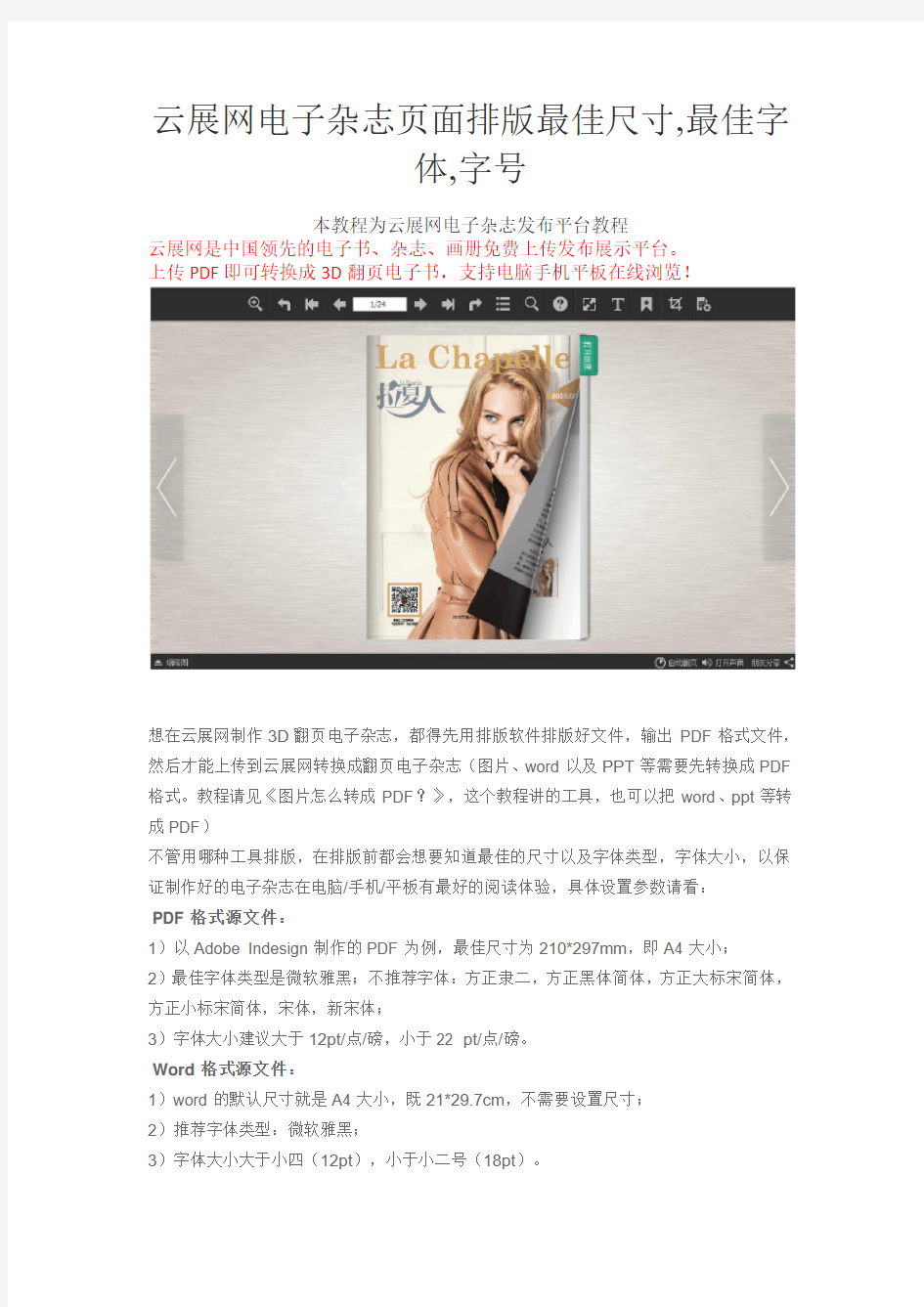

云展网电子杂志页面排版最佳尺寸,最佳字
体,字号
本教程为云展网电子杂志发布平台教程
云展网是中国领先的电子书、杂志、画册免费上传发布展示平台。
上传PDF即可转换成3D翻页电子书,支持电脑手机平板在线浏览!
想在云展网制作3D翻页电子杂志,都得先用排版软件排版好文件,输出PDF格式文件,然后才能上传到云展网转换成翻页电子杂志(图片、word以及PPT等需要先转换成PDF 格式。教程请见《图片怎么转成PDF?》,这个教程讲的工具,也可以把word、ppt等转成PDF)
不管用哪种工具排版,在排版前都会想要知道最佳的尺寸以及字体类型,字体大小,以保证制作好的电子杂志在电脑/手机/平板有最好的阅读体验,具体设置参数请看:
PDF格式源文件:
1)以Adobe Indesign制作的PDF为例,最佳尺寸为210*297mm,即A4大小;
2)最佳字体类型是微软雅黑;不推荐字体:方正隶二,方正黑体简体,方正大标宋简体,方正小标宋简体,宋体,新宋体;
3)字体大小建议大于12pt/点/磅,小于22 pt/点/磅。
Word格式源文件:
1)word的默认尺寸就是A4大小,既21*29.7cm,不需要设置尺寸;
2)推荐字体类型:微软雅黑;
3)字体大小大于小四(12pt),小于小二号(18pt)。
附加:WORD转PDF教程:
PPT格式源文件:
1)设置PPT尺寸为A4(210*297mm),也可以手动设置宽高为21*29.7cm;2)推荐字体类型:微软雅黑;
3)字体大小大于10.5,小于22。
附加:PPT如何设置尺寸大小:
PPT转PDF教程
JPG格式源文件:
1)JPG尺寸设置–新建JPG图片的时候在预设选择国际标准纸张。
2)推荐字体类型:微软雅黑;
3)字体大小大于12点,小于22点。
PDF电子书制作详细教程
晓月寒冰 (斑竹) 9月23日顶楼举报 PDF电子书具有纸版书的质感和阅读效果,可以“逼真地”展现原书的原貌,而显示大小可任意调节,给读者提供了个性化的阅读方式。PDF文件可以不依赖操作系统的语言和字体及显示设备,阅读起来很方便。这也是PDF文件应用很普及的一个原因。 本文借助Adobe Acrobat给大家讲解一下PDF电子文档的简单制作方法以及在制作过程中可能出现的问题或者一些需要大家注意的地方。 目前用来制作PDF电子文档的软件比较多,只有Acrobat功能最强大而且在中文支持方面也做的比较出色,尤其在安装了中文简体字库以后,制作纯中文的PDF文档更是十分方便。在开始我们的制作过程以前,我必须说明一点,请大家务必注意:英文电子文档可以使用Acrobat直接打开(诸如直接打开HTML页面或者TXT文档)!但是,对于中文文档需要将其转化成PDF文档。 你可以到这里下载Acrobat 9.0,安装了Acrobat之后,在Windows控制面板中的“打印机”中会出现Adobe PDF,任何文档我们都可以通过这个打印机打印成PDF文档。 PDF电子书制作第一步:准备好源文件 PDF电子书制作第二步:文字处理及排版 PDF电子书制作第三步,打印输出原始PDF文件 PDF电子书制作第四步,初始PDF文档的修改加工 PDF电子书制作第五步,保存所作的修改 PDF电子书制作第一步:准备好源文件 源文件可能是文本文件、HTML文件、DOC文件、RTF文件等等。我们这里假设源文件是DOC 文件(即Microsoft Word 文档)。因为Acrobat并不是一款方便的文字处理软件,所以我们是通过打印方式来制作PDF的,这就跟你的电子文档处理软件有一定的关系,因为所有的文字处理和排版都需要在你的文档处理软件中做好。当然,如果你使用的是WPS/WPS Office 当然也可以。 PDF电子书制作第二步:文字处理及排版 文字处理及排版几乎是制作一本电子书最重要的步骤,因为文字处理的好坏、排版是否得当是决定一本书是否具有亲和力以及是否美观的主要因素,所以大家应该在这方面多花点儿功夫。 由于我们这里只讲制作,所以就不在文字处理上面多说了。这里只是给大家说明几点:第一,
PhotoShop制作教程500例电子书(精)
PhotoShop制作教程500例电子书[提供下载] [Photoshop] 炫彩效果[Photoshop] 可爱歪框框 Fireworks] 半阴影字 用蒙版制作蒙太奇效果 如何在Photoshop中使用清晰的小号汉字 Photoshop极品美女打造性感睫毛 Photoshop 打造精致按钮 Photoshop天使翅膀的制作 照片处理:Photoshop修复残破照片 Photoshop拼贴图的简单做法 Photoshop学习之路之抠图 PS制作缺憾美之艺术边框 滤镜打造绚彩水晶花朵 PS照片处理:美眉照片变名画主角 给美眉照片添加柔焦效果 Photoshop冲击波制作教程 Photoshop给卡通动漫线稿上色:龙珠封面 [Photoshop] 艺术照片的处理过程..大部分MM喜欢这种! 照片处理:优化MM照片的眉毛、睫毛和眼睛
用Photoshop精细绘制飘逸发丝 飞扬的韵律—用Photoshop制作打散效果图 新建Photoshop图像 巧用Photoshop色阶功能打造水粉特效 photoshop图文教程:制作光盘封面 图层混合基础知识 Photoshop滤镜组合打造丰富肌理背景Photoshop] 制造水雾玻璃流水痕迹Photoshop] 古老的拉丝 PS效果教程:画虚线的两种方法Photoshop] 让你的图上只保留一种颜色 美女的秀发:Photoshop纯色背景抠图[Photoshop] 颓废感觉.... 3Dmax教程:千纸鹤多边形建模 小窍门AI 快速做眼球效果 Logo边学边做(蚕食效果 Photoshop打造色彩绚丽的高光背景 PS打造超炫人物效果 Photoshop 打造精致按钮 Photoshop极品美女打造性感睫毛 PS 打造精致按钮(五黑蓝色玻璃风格
基于Android平台的手机电子书阅读器设计
保密类别______ 编号________ 本科毕业论文基于Android平台的手机电子书阅读器设计 院(系)别传媒技术学院 专业数字媒体技术 班级08数媒技术(影视) 姓名王哲 学号201010014 指导教师王莉莉 中国传媒大学南广学院 2012年4 月12 日
摘要 在科技日益发达的今天,社会竞争越来越激烈,这要求人们不断的摄取信息来充实自己。要求人们能随时随地的了解并获取所需的信息。在这种情况下,电子书阅读器刚好满足了人们便捷地获取信息的需求。本文设计的手机电子书阅读器是基于Android平台设计的,Android平台是目前发展最快、最具市场前景的智能手机操作系统。 本系统是根据Google Android 平台用户的喜好和其平台的特性而设计的,在Google Android平台自带的SDK1.5环境下,运用Eclipse,Photoshop等相关工具进行开发的。本文介绍了Google Android 开发的流程,讨论了基于Android平台应用程序开发的关键技术,对手机电子书阅读器做了详细的需求分析,并重点介绍了基于Android 平台的手机电子书阅读器的总体设计,主要包括手机电子书阅读器的架构设计、各功能模块的设计与实现。 本文设计的手机电子书阅读器通过了功能和性能方面的测试,证明了本文设计方案的可行性。通过对基于Android平台手机电子书阅读器的设计与实现的介绍,希望能为今后开发出功能更强大的阅读器提供有益的借鉴。 关键词:Android平台;电子书阅读器;Java
ABSTRACT Today,it’s a more advanced in technology, increasingly competitive society, which requires people to the intake of information to enrich themselves. Requires people to always be in the know and get the required information. In this case, the news reader just to meet the needs of people know of external objects. In this paper the ebook reader is mobile phone design based on the Android platform of the design, Android platform is the fastest developing, the most market prospect of smartphone operating system. In this system, Google Android platform is based on the user's preferences and characteristics of its platform designed, in Google Android platform, comes with SDK1.5 environment, the use of the Eclipse, PhotoShop and other tools for development. This article introduces the development process of the Google Android, discusses the application development based on the Android platform of the key technology, to do a detailed analysis of the demand for Mobile phone ebook and introduces the focus on Mobile phone ebook reader overall’s design. includes the ebook reader mobile phone design mainly, architecture design and the function of the system. In this paper the ebook reader through mobile phone design of the function and performance test, proved the feasibility of this design. Through to the Android platform based on mobile phone ebook reader design and implementation of the introduction, the hope for the development in the future more powerful offer beneficial reference for the reader. Keywords :Android; E-book reader; Java
PDF基本操作一学就会
pdf文档 Acrobat9.0 教程PDF 书签制作1 新建书签 什么是PDF 的标签?官方的定义:PDF 标签在很多方面与XML 标签类似.PDF 标签指明文档结构:哪些文本是标题,哪些内容构成一个章节,哪些文本是书签等等. 标签的逻辑结构树代表文档的组织结构 https://www.360docs.net/doc/b011836364.html,,百度排名优化, .特别是对于较长,较复杂的文档,它可以指明准确的阅读顺序并明显改进导览,而不更改PDF 的外观. 如何查看PDF 标签?首先要决定PDF 是否包含标签,请选择"文件">"属性" , 然后在"说明"标签的"高级"窗格中查看"加标签的PDF"值,如下图 1 左边类似目录的部分就是书签. 图 1 增加了书签的图书 图 2 未增加书签的图书PDF 书签制作系列教程包含以下部分: 第一部分第二部分第三部分第四部分第五部分第六部分新建书签书签分级创建书签跳转编排页码指形工具(由目录至正文) 制作"返回目录"按钮 第一部分新建书签 安装Adobe Acrobat 9.0 Professional 软件,要制作PDF 电子书书签,低于Adobe Acrobat 9.0 的版本不行.你可以查看本文下载软件: PDF 制作Adobe Acrobat 9 Pro Lite 免序列号免激活简体中文精简版PDF 制作:Adobe Acrobat Professional V8.1 简体中文版下载一,新建书签的方法:有两种.第一种,直接用Adobe Acrobat 9.0 Professional 的新建书签工具进行;第二种,将目录页用Word 打印成.doc 文档,再转换成.pdf 文件插入,变成书签. 1,第一种方法: 用Adobe Acrobat 9.0 Professional 打开一本需要制作书签的PDF 电子书.鼠标左键点击"书签" ,可以看到界面分成正文与书签两栏.选择"视图"→"页面显示"→"单页" (别选择单页连续) ,使电子书成单页显示,便于翻页,如下图: . 图 3 设置书签和单页显示 在新建书签前先确认文档是否加密,如上面的图片所示,本例文档是加了密的,我们得先去出密码限制,关于密码限制功能您可以参考: 去除PDF 内密码等限制的工具Adult PDF Password Recovery V3.1.0 汉化绿色版下载及教程PDF 密码去除工具PDF Password Remover v3.04 破解版下载及教程PDF 打开密码暴力破解软件下载及使用教程接下来增加书签,鼠标左键点击书签栏上方的"新建书签"图标,如图四,产生一个"未标题"的书签. 图 4 新建书签按照上面的操作,鼠标左键连续点击,产生一连串"未标题"的书签.为了新建书签方便,先用滚轮或利用正文右边的滚动条,浏览一下正文中的有关页面的编排结构,如这本电子书包含了封面,内容简介,前言,目录,正文等(有的电子书后面还有参考书目, 有关厂商……) ,都要按序编入书签.并将正文停留在"目录"页,如图 5. 图 5 先批量加入未标题书签 在"书签"栏用滚动条移至顶端第一个"未标题"书签,按鼠标右键弹出一个菜单, 用鼠标左键选择"重命名" ,如图六.将"未标题"重命名为 标题书签 按照上面的方法,再对照目录页上的内容,将第二个"未标题"重命名为"目录" , 将第三个"未标题"重命名为" 《商务印书馆文库》编纂大意" ,将第四个"未标题"重命名为"序例",依次将第五个"未标题"重命名为"绪论" . ,将第六个"未标题"重命名为"第一期先秦创始时代"…… 依次将"未标题"的名称按目录页的所有内容全部重命名完毕, https://www.360docs.net/doc/b011836364.html,,百度排名优化,
电子翻书感应系统
电子翻书感应系统 翻书技术的原理 互动投影系统的运作原理首先是通过捕捉设备(感应器)对目标影像(如参与者)进行捕捉拍摄,然后由影像分析系统分析,从而产生被捕捉物体的动作TE:1302:0000:152,该动作数据结合实时影像互动系统,使参与者与屏幕之间产生紧密结合的互动效果。投影机投射的光线是可见光部分,它的红外部 分被它内部的过滤膜过滤掉了,这样对于摄像机来讲它看不到投影机投射的内容,如果红外线如果强的话,摄像机就可以看见人体了。怎样加强摄像机看到的物体的图像呢,幸运的是目前市场上这样红外主动发射技术已经很成熟了,例如监控市场上卖的那种夜视摄像头就可以发射近红外(850 nm), 功率更大的有专门 的远距离红外灯,不过目前夜视摄像头可以达到5m的距离,所以不需要了。夜视摄像头主动发射红外,然后ccd传感器接受红外,那么互动投影中最难的部分,人体与背景虚拟对象的分割就解决了,摄像机得到的是一副黑白的单色背景的包括人的图像。下一步,检测人体的运动,采用的是图像差分技术,差分 就是把摄像头得到的连续两帧的图像进行相减,那么得到的是什么呢,得到的是运动的部分,所以说只要人在动,差分就会把动的部分截取下来。接下来就是分析得到的数据了,再将虚拟部分投射出来了。当然复杂的互动投影不只是这些技术,这些只是最基本的原理了,其间还涉及到摄像机的标定,光流法寻找运动方向,性能的优化处理,特殊的效果。 展示厅显示系统配置: 1、大屏显示设备:专业投影机(进口)3500流明以上;电动玻珠屏幕 4 M*3M;触摸屏1套;光敏电子白板1个。 2、互动翻书投影系统:专业投影机1台;电脑主机1台;互动翻书系统集成软件(含互动摄像头,红 外感应器)1套;书摸(可翻页)木质结构,表面刷漆1套。3、专业音响 1对;专业功率放大器1个投影机吊架1个;专业音响挂架1对,线材一批1套。 我们这是要做个陈列馆。
如何制作电子书(含软景HTML制造机的使用)
如何制作电子书(含软景HTML制造机的使用) 《说文》曰:“書,箸也。”从古至今,我们传统意义上的书都是写在纸上的。但随着计算机的普及和互联网的发展,书升华到了另一种形态,那就是电子书(ebook)!电子书虽然不像日常生活中的书那样便于携带和阅读,但拥有成本低、制作简单、流传方便、功能强大等许多优点。 大家对于电子书应该都很熟悉了,网上许多小说、文摘、资料或教程等都是以电子书的形式来传播的。比起html 网页等其它传播媒体,电子书可以更好地阅读、存储和交流,极大地方便了我们的学习和工作。 看到那么多别人制作的精美的电子书,你是不是也想把自己的一些文档做成电子书便于自己收藏或传到网上供 大家下载呢?有些人把制作电子书看得很神秘,其实不然,看完这篇文章你会明白制作电子就这么简单!自己也可以制作出漂亮的电子书来! 一.了解什么是电子书? 电子书是一种电子读物,它将原始的html、txt、doc、图像文件等打包制作而成的一个独立的可执行文件。其格式有很多种,例如:EXE格式、CHM格式、HLP格式、PDF 格式、LIT格式、WDL格式等。其中某些格式要用特定的软件才能打开和阅读,如PDF文件要用Adobe Acrobat
Reader阅读,WDL文件要用华康的DynaDoc Free Reader 来阅读等。但一般来说,用得最多的还是可以直接运行的EXE格式和CHM格式,因此在这里也只介绍这两种格式的的电子书的制作方法。。 二.准备工作 除了需要准备好要做成电子书的html、txt等材料和电子书制作软件外,还要一些辅助工具,如网页编辑工具、图片处理工具等。必备工具:Frontpage、Photoshop(其它工具如图标制作、动画制作、网页制作辅助工具等可自行选择) 除了这些,你还要准备好时间!^_^ 因为制作电子书是件非常花时间的事! 三.制作最简单的电子书 软件小档案: 软件名称:网文快捕(CyberArticle) 软件版本:v4.2 beta 1 软件大小:3357K 授权方式:破解版 下载页面:https://www.360docs.net/doc/b011836364.html,/soft/622.htm 网文快捕是一款优秀的国产共享软件,用它可以很方便地保存和管理网页,同时还是一个非常简单实用的电子书制作工具。运行CyberArticle,点击"文件"-"新建书籍",新建一个书籍文件,然后依次点击"文件"-"导入"-"从文件夹导入
exe电子书制作教程(超详细)
众所周知,做电子书的过程其实就是将做好的网页,编译成一个完整的电子书文件而已,所以我们无论使用什么电子书制作软件,都最好事先将所有需要的网页和图片文件放到同一个文件夹里,而且将子目录排好,这样接下来的制作就会轻松多了。 添加文件 单击左方的黄色文件夹,在右方的黄色文件夹按钮中选取一个目录,这就是我们刚才准备的文件夹了。 选好后下方出现了该目录中的所有可编译文件,如果你觉得哪一个文件需要加密的话,点击文件名前方的选择框,在最下方有多种加密方法可供选择。 [所有加密]:加密所有的文件。 [文本加密]:加密HTML,TXT文件。 [无]:不加密任何文件。 编辑目录
文件选择好了后,点击左方“目录”,右方出现三个竖状的框,最左一个是你硬盘上现存的文件目录,中间的是将会在电子书中出现的目录,请注意两个是不同概念的,我们可以在电子书的目录设定中任意改名,而丝毫不会影响硬盘文件的命名。你也可以通过拖拽左边的文件树到右边的目录中。不过这样的排列和命名似乎也不是很合意,怎么办呢? 我们可以直接在列表上的目录名上按右键,将它们修改得符合我们的心意,软件提供了改名、移动、子目录、改图标等多种方式,让喜欢个性化的你尽展所长。在这个版本中支持多选,群改图标,多选删除,就象资源管理器一样,灵活运用Ctrl和Shift键就行了。 闪屏 我们也可以选取一幅图片作为闪屏,让读者对电子书留下深刻的印象,那到底什么是闪屏呢?在这里我解释一下,所谓的闪屏就是读者打开电子书时第一眼看到的你的图片,这就是闪屏了。在这个软件里闪屏图片只支持bmp。 你可以让读者打开电子书时能看到您制作的一副关于图书的图片--闪屏,你可以使用一副BMP格式的图片作为该闪屏。
电子图书
电子图书 电子图书又称e-book,是指以数字代码方式将图、文、声、像等信息存储在磁、光、电介质上,通过计算机或类似设备使用,并可复制发行的大众传播体。类型有:电子图书、电子期刊、电子报纸和软件读物等。 电子图书拥有与传统书籍许多相同的特点:包含一定的信息量,比如有一定的文字量、彩页;其编排按照传统书籍的格式以适应读者的阅读习惯;通过被阅读而传递信息等等。 但是电子图书作为一种新形式的书籍,又拥有许多与传统书籍不同的或者是传统书籍不具备的特点:必须通过电子计算机设备读取并通过屏幕显示出来;具备图文声像结合的优点;可检索;可复制;有更高的性价比;有更大的信息含量;有更多样的发行渠道等等。列举如下: 方便信息检索。提高资料的利用率。 存储介质相较传统书籍而言容量更大。可以容纳更多的信息量。 成本更低。相同的容量比较,存储体的价格可以是传统媒体价格的1/10-1/100甚至更低。 内容更丰富。数字化资料可以包含图文声像等各种资料。 增强可读性。可以以更灵活的方式组织信息,方便读者阅读。 降低了工作量。在电脑上处理各种资料,可以更方便。 更具系统性。将各种资料有机组合,互相参照,能更好地理解资料。 新的方式方法、工具手段、形式内容。 无纸化:电子书不再依赖于纸张,以磁性储存介质取而代之。得益于磁性介质储存的高性能,一张700MB的光盘可以代替传统的三亿字的纸质图书。这大大减少了木材的消耗和空间的占用。 多媒体:电子书一般都不仅仅是纯文字,而添加有许多多媒体元素,诸如图像、声音、影像。在一定程度上丰富了知识的载体。 丰富性:由于互联网快速发展,致使传统知识电子化加快,现在基本上除了比较专业的古代典籍,大部分传统书籍都搬上了互联网,这使电子图书读者有近乎无限的知识来源。 与纸质书的比较,电子图书的优点在于:制作方便,不需要大型印刷设备,因此制作经费也低;不占空间;方便在光线较弱的环境下阅读;文字大小颜色可以调节;可以使用外置的语音软件进行朗诵;没有损坏的危险。但缺点在于容易被非法复制,损害原作者利益;长期注视电子屏幕有害视力;有些受技术保护的电子书无法转移给第二个人阅读。 而纸质书的优点在于:阅读不消耗电能;可以适用于任何明亮环境;一些珍藏版图书更具有收藏价值。而缺点在于占用太大空间;不容易复制,需要专用设备;一些校勘错误会永久存在;价格比较贵。 它由三要素构成:( 1)E-book 的内容, 它主要是以特殊的格式制作而成, 可在有线或无线网络上传播的图书, 一般由专门的网站组织而成。( 2) 电子书的阅读器, 它包括桌面上的个人计算机, 个人手持数字设备( PDA) , 专门的电子设备, 如“翰林电子书”。( 3) 电子书的阅读软件, 如ADOBE 公司的AcrobatReader, Glassbook 公司的Glassbook, 微软的MicrosoftReader,超星公司的S SReader 等。可以看出, 无论是电子书的内容、阅读设备, 还是电子书的阅读软件, 甚至是网络出版都被冠以电子书的头衔。
Acrobat教程PDF书签制作
Acrobat9.0教程PDF书签制作1新建书签 什么是PDF的标签?官方的定义:PDF 标签在很多方面与 XML 标签类似。PDF 标签指明文档结构:哪些文本是标题,哪些内容构成一个章节,哪些文本是书签等等。标签的逻辑结构树代表文档的组织结构。特别是对于较长、较复杂的文档,它可以指明准确的阅读顺序并明显改进导览,而不更改PDF 的外观。 如何查看PDF标签?首先要决定 PDF 是否包含标签,请选择“文件”>“属性”,然后在“说明”标签的“高级”窗格中查看“加标签的PDF”值,如下图1左边类似目录的部分就是书签。
图2 未增加书签的图书PDF书签制作系列教程包含以下部分: 第一部分新建书签 第二部分书签分级 第三部分创建书签跳转 第四部分编排页码 第五部分指形工具(由目录至正文) 第六部分制作“返回目录”按钮
安装Adobe Acrobat 9.0 Professional软件,要制作PDF电子书书签,低于Adobe Acrobat 9.0的版本不行。你可以查看本文下载软件: PDF制作Adobe Acrobat 9 Pro Lite免序列号免激活简体中文精简版 PDF制作:Adobe Acrobat Professional V8.1 简体中文版下载 一、新建书签的方法:有两种。第一种,直接用Adobe Acrobat 9.0 Professional的新建书签工具进行;第二种,将目录页用Word打印成.doc文档,再转换成.pdf文件插入,变成书签。 1、第一种方法: 用Adobe Acrobat 9.0 Professional打开一本需要制作书签的PDF电子书。鼠标左键点击“书签”,可以看到界面分成正文与书签两栏。选择“视图”→“页面显示”→“单页”(别选择单页连续),使电子书成单页显示,便于翻页,如下图:。
PDF电子书从制作到使用(图文并茂).
从制作到使用玩转PDF电子书(图文教程说到PDF电子书,大家第一个想到的应该是我们《家用电脑》每期的电子版,现在PDF格式的电子书很常见。目前Adobe公司的PDF/Archive(PDF/A电子文档长期保存格式经中国国家标准化管理委员会批准已正式成为中国国家标准,并将于2009年9月1日起正式实施。对于我们普通人来说,今后的学习和工作中将更多地接触到PDF格式的文档,所以说很有必要来学习一下PDF格式相关的知识。 一、《家用电脑》PDF电子版是怎样炼成的 1、PDF格式有何优势 相比起DOC等其他文档格式,PDF格式可以在各种操作系统中通用,而且采用工业标准的压缩算法,一般来说体积更小,而且PDF文档中的图片是矢量图,放大也不会出现失真。最关键的是不会像WORD一样,使用不同版本的软件会出现文件无法打开或者排版混乱的问题,所以我们选择制作、使用PDF格式的电子书。 ●Adobe Acrobat8.0主界面
下载《家用电脑》PDF电子版 图书相信是很多读者朋友每周都 做的事情。的确,电子版是对报纸 的一个补充,特别是很多在报纸上 看得不清楚的图片,在电子版可以 看得一清二楚,保存起来也更加方 便。那么大家有没有想过家用的电 子版是怎样制作出来的呢?今天就来一个大揭秘,给大家介绍电子版制作的全过程。知道了我们的电子版是如何制作的,你也就学会了如何来制作自己的PDF电子书了。
制作PDF电子书其实很简单,首先得选择一个制作工具,这里我们使用的是 Adobe公司推出的PDF文件制作工具——Adobe Acrobat,版本为8.0。 2、PDF电子书素材从哪儿来 在制作电子版之前,我们的美术编辑会用排版软件对各种稿件进行组版处理,也就是制作成大家可以看到的每一个版面。然后保存为图片格式,再用Adobe Acrobat 来把这些图片导入转换成PDF格式。一般来说,PDF电子书都是由文档、图像、网页等文件转换后生成的,因此我们制作电子文档时,我们应该选择相应的编辑工具对电子文档进行编辑,如在Word中进行图文排列、字体、段落处理后,随后再将其转入到Adobe Acrobat中进行处理。 3、导入电子书素材 在上一步中,我们已经说到美编要把制作好的图片导入Adobe Acrobat,然后转换成PDF格式,这是我们制作的第一步。
PDF电子书制作教程
一:书籍封面的还原程度 书籍的封面无疑是书籍非常重要的要素,也是一本书的脸面,很大程度上吸引着书友的眼球。 ken777暂且根据自己的情况,对版面还原的文本PDF书籍的封面分成以下几种: 1.封面还原:通过扫描、照相得到的高清晰的彩色封面,忠实原书。(包括原有的一些缺陷,当然新书的漂亮封面更招人喜欢)(100%还原)。比如: 2.封面修整:原封面不够清晰、或封面脏污等进行了去斑点、去折痕、去黄底(颜色校正)、补缺损、图像扭曲、拉伸、重描线条、清晰化文字等修整操作的。基本忠实原书(95%还原)。如:
3.封面重绘:没有原书、网上收集到原书封面图过小(比如读秀网上的),需要重新绘制的。可能在色调、图案或某些细节方面与原书有差异。如: 4.封面仿绘:原因同上,重绘的话有些图片或素材不易搞到,干脆采用类似素材按原封面仿绘的。线条图案简单的、做的好的话可能很漂亮,也可能与原书有较大差异。如:
5.封面自绘:实在找不到封面或原书干脆就没有封面的(比如杂志里的),那就可以根据书籍的内容,开动自己的 艺术细胞,挥洒鼠标自行绘制。比如:
在读书中文网发自己制作的文本PDF书籍马上就要一年了。 前有观者、Biglu、逝者如斯兄以及诸位书友的大作引领,ken777做书水平一步一步在提高。恰逢年底,略略总结一下,抛一小砖,希望能引出各位制书高手的和广大书友美玉来……! 二:PDF书籍上的链接问题 “制书谈”之前的乱谈: 近日众书友点名建议开办“PDF文本制作讲习班”,ken777心有惴惴。 说实话,ken777并非计算机科班出身,也没在出版、印刷行业混过,只是喜欢看书、玩电脑而已,制作PDF图书完全是兴趣所致,再加上一点点“共享”心,想在网络上做一点事情。做书确实水平有限,完全是属于“野狐禅”,胡乱琢磨,不成系统。 前日CTJ121兄发出的BigLu兄大作:《制作版面还原的文本PDF的方法》才真正是系统的介绍,以此做教材,边看边练习,各位制书水平定会与时俱进。 ken777喜欢学些新东西充实自己,喜欢观摩各位高手的作品,当然随着书做多了也有所心得,愿意分享给大家,试着写一些零星“制书谈”供大家探讨。 满天冰雪:“我把孔府藏书的word文件转化为PDF,有些PDF在页面内(不是书签那,是正文目录页那),点击目录标题,就能跳转到该页正文,有些则不能,一直弄不清楚其中奥妙。” 冰雪兄提的上述问题实际上就是想在PDF书籍里设置链接,解决办法有两大类: 1、在word里做好页面链接,然后转换到PDF里面。 加入超链接: ·办法1.自动生成的:用word自动功能添加目录、图表目录、交叉引用和书签: 预先在Word里设置好标题或者大纲级别、题注、自定义样式,用菜单项的“插入-->索引和目录”来进行。
电子书制作简单教程
电子书制作简单教程 制作前的准备: 1、在文库里找到一篇长篇的已完结的自己想做成电子书的文(这句简直废话……) 2、向文的作者询问是否可以做成电子书,也就是拿到授权。如果作者同意,开始制 作;如果不同意,返回第一步,直到拿到一篇授权为止。 3、下载制作电子书的工具软件,推荐使用eTextWizard(电子文档处理器),用这 个软件生成的电子书占用空间小,操作简单,而且功能齐全。下载地址: https://www.360docs.net/doc/b011836364.html,/ 4、寻找制作电子书的网页素材,例如背景图片、按钮图片、分割线等等。 5、在电脑里安装frontpage、Dreamweaver等制作网页的工具软件。(没有?到外 面去买一张5元的盗版盘安装就行了……汗) 准备工作完成之后,就可以开始了。 第一步,制作电子书所需要的页面。 电子书其实就是一个个有关联的网页合在一起的网页集合。因此我们可以像做网站上的网页一样利用frontpage等来生成电子书的各个页面。以下是frontpage的简单操作(会做网页的可以略过不看,直接看第二步生成电子书): 1、在你的电脑里新建一个文件夹,把背景图片等等素材拖放到这个文件夹中。打开frontpage,点击菜单[文件/打开站点],在弹出的对话框里选择你刚刚新建的文件夹,按打开,在随后的对话框里选择“是”。 2、按工具栏里的“文件夹列表”,左侧会出现文件列表,你会发现多出了两个文件夹“_private”和“images”,删除即可。(不删除也没关系,只要记住不要往里面放文件和图片就可以了,所有的文件和图片都必须放在一个文件夹内,也就是你 刚才新建的那个文件夹。) 3、制作电子书的首页,也就是文章的目录。在右侧点右键,选择“网页属性”,在
翻页电子书制作软件_制作电子书_翻页电子书制作
翻页电子书制作软件,制作电子书,翻页电子书制作 很多人问什么样的翻页电子书制作软件比较靠谱?怎么称之为靠谱?就是在制作电子书的过程中,软件不会崩溃,不会出各种状况。因为,这里介绍名编辑电子杂志大师这款靠谱且非常好用的翻页电子书制作软件。 名编辑电子杂志大师(官网:https://www.360docs.net/doc/b011836364.html,),一款集编辑与转换于一身的企业级翻页电子书制作软件,操作简单,功能丰富,更新速度快,制作电子书效果大气精美又独特,很多政府、企业、媒体、公司都用它,非常适合用于工作。 这是个货真价实的PDF翻页电子书转换软件,只需导入PDF或图片文件并在软件中进行一些简单的设置,就能轻松导出具有真实书一样翻页效果的精美电子书,原有PDF的超链接和书签功能也会保留。当然,不用导入PDF或图片也能直接编辑制作电子书,跟做PPT一样。
这款翻页电子书制作软件内提供许多逼真精美的模板,可根据需要自定义设置封面边框、硬皮封面、书本厚度、页面之间的阴影效果、翻页方式(包括仿真翻页和左右滑动翻页)等等。 ▲名编辑电子杂志大师软件截图 名编辑电子杂志大师翻页电子书制作软件基础功能多样,比如添加文本、图形、图片、视频、音频、flash、动态文字、密码、书签、目录、超链接等等。 制作完成能生成多达五种格式文件:HTML5手机在线版和离线版、HTML网页版(基于flash)、EXE电脑离线版等,满足用户不同的输出需求。 这么一款靠谱又好用的翻页电子书制作软件,你心动了吗?免费下载免费使用哦。用了名编辑电子杂志大师,不用再担心制作电子书的时候会出什么问题了。除了可以通过导入来制作,还可以直接在软件里排版编辑。
iPad电子书制作全教程 打造私人专属书架
iPad电子书制作全教程打造私人专属书架 iPad依靠它优秀的操作体验,轻巧的体积,海量的应用,迅速获得了众多发烧友的热捧。这个月17日正式在国内开卖的它,有了正规的行货质量保证与保修途径,相信广大潜在买家都会蠢蠢欲动。 不过不太熟悉iPad的朋友可能会问:到底iPad可以做什么——iPad可以是一个极佳的电子书阅读器,也可以是一个全新体验的游戏机,它更加可以变身为一个电子相框、一个大号的MP4等等。总之,通过繁多的应用软件,用户可以用iPad实现的各种各样的功能。 相关文章推荐:《如何让iPad更强大多款实用iPad软件推荐》 转入正题,相信许多iPad用户的机器中都装有iBooks这款软件,因为装上它,就可以将iPad变成一款电子书阅读器,逼真的翻页效果,书质感的阅读背景,在闲暇时,拿起iPad阅读小说,不亦乐乎。 图1 像捧着一本书一样的iBooks(示例图片无意侵权) 不过我们应该如何让你的iPad或者iPhone变成移动书库呢?iBooks最大的缺点就是不支持常见的TXT格式电子书,它只支持Epub与PDF格式电子书,这就让许多用户无从下手,有些用户从网上下载回来别人制作好的Epub与PDF格式电子书,却不知道如何导入到iPad中。 不用担心,我们接下来将会介绍iPad专用的Epub格式和PDF电子书制作、导入一条龙教程,力求让你看过一遍之后就能轻松制作出iPad专用电子书。 图2 建立你的图书馆(示例图片无意侵权) 名词解释: Epub:EPub是一个自由的开放标准,属于一种可以“自动重新编排”的内容;也就是文字内容可以根据阅读设备的特性,以最适于阅读的方式显示。EPub档案内部使用了XHTML或DTBook (一种由DAISY Consortium提出的XML标准)来展现文字、并以Zip压缩格式来包裹档案内容。 PDF:PDF(Portable Document Format 的简称,意思“便携式文件格式”)是由Adobe Systems在1993年用于文件交换所发展出的文件格式。它的优点在于跨平台、能保留文件原有格式(Layout)、开放标准,能自由授权(Royalty-free)自由开发PDF相容软件。Epub格式电子书制作十分钟速成: 步骤一:分割文件(为后边的书籍分章节作准备) 分割就是将原本集中在一个文件中的文章,依据一定的条件(比如依据章节)来分割成N个小文件,以便后续的制作Epub格式电子书时为文章分章节。 笔者以著名的《三国演义》为例。《三国演义》一共120回,在没有分章节的情况下,如果直接制作成Epub格式电子书,导入iPad后使用iBooks打开的话,就会导致打开缓慢,而且不利于选择某个章节来进行阅读。 所以这个步骤就是为了方便下一步的Epub格式制作的分章节而准备的。
扫描版电子书制作全攻略
扫描版电子书制作全攻略 制作工具: 1.扫描仪 不一定是很好的扫描仪, 但最好是速度快一些的, 这样能省不少时间. 如果手头上宽裕的话还可以买能扫A3纸的扫描仪, 这样就能两页并作一页来扫. 2.OCR软件 除了FINEREADER不作它想, 这个软件及其破解已经放到服务器上了. 此外它还带了不少语言包, 能识别很多种语言(汉语不行). 不过大部分时候用英语来识别就行了. 但是, 如果你的书里面有很多其它符号, 比如阿尔法, 贝塔等, 就要再加一个语言包了请勿到该公司的网站上去下载, 因为该公司昨天刚换了一个新一点的FineReader, 目前还找不到破解. 服务器上这个是Build 6.0.0.395; part# 2561; 该公司新放上来的是Build 6.0.0.395; part# 2562. 扫描前的准备工作: 1.打开电脑, 插上电源….这些废话就不多说了. 2.到Google上找一找看有没有你要扫的书的样章下载, 有得下当然要下啦, 那怕是一章也好 3.设置FINEREADER: a)量一下书的尺寸, 选择TOOLS菜单中的OPTIONS选项, 切换到
Scan/Open Image页, 单击Select Source…按钮选好你要用的扫描仪; 然后选中Use FineReader Interface, 记住不要选下面的”Display Options Dialog Before Scanning”. 接下来, 单击右边的Scanner Setting 按钮, 将刚量好的书的尺寸填在这里. 这样当扫描到指定的位置时扫描仪就会折返, 而不用走完整个扫描仪的长度, 当然就又省了不少时间啦.最后设定扫描间隔时间, 我一般设成两秒. b)在跟上一步相同的界面中将扫描模式设为灰度, 300dpi. 如果采用黑白模式会使书中插图漆黑一团 c)大概翻一下你将要扫的书, 主要是看看里面有没有特殊的字符, 比如有些数学方面的书就有不少公式及其它怪怪的字符, 这时你就需要加装相应的语言包.如果你不想使用整个语言包, 也可以自己定义新语言, 这项工作是在Tools菜单的Language Editor…里面完成的. 完成语言包的加装只是完成了一半的任务, 为了让软件使用语言包或是你自己定义的语言, 还必须要告诉软件你需要用哪些语言来完成识别任务. 在工具栏上有一个下拉列表框, 默认值是English. 选中里面的Select Multiple Languages…在随后弹出来的对话框中勾选相应的语言. 语言的设置就完成了. (注:这个功能很少用到, 一般英语就足够了.) d)单击Process菜单, 选中Start Background Recognition, 这样就能一边扫描一边辨认, 扫描结束后, 自动辨认也就结束了. 4.打开音箱, 音乐起, 开工喽
电子书制作教程详细
电子书阅读器之家转载 看到那么多别人制作的精美的电子书,你是不是也想把自己的一些文档做成电子书便于自己收藏或传到网上供大家下载呢?有些人把制作电子书看得很神秘,其实不然,看完这篇文章你会明白制作电 子就这么简单!自己也可以制作出漂亮的电子书来! 一.了解什么是电子书? 电子书是一种电子读物,它将原始的html、txt、doc、图像文件等打包制作而成的一个独立的 WDL L 可执行文件。其格式有很多种,例如:EXE格式、CHM格式、HLP格式、PDF格式、LIT格式、WD 格式等。其中某些格式要用特定的软件才能打开和阅读,如PDF文件要用Adobe Acrobat Reader阅读,WDL文件要用华康的DynaDoc Free Reader来阅读等。但一般来说,用得最多的还是可以直接运行的EXE格式和CHM格式,因此在这里也只介绍这两种格式的的电子书的制作方法。。 二.准备工作 除了需要准备好要做成电子书的html、txt等材料和电子书制作软件外,还要一些辅助工具,如网页编辑工具、图片处理工具等。必备工具:Frontpage、Photoshop(其它工具如图标制作、动画制作、 网页制作辅助工具等可自行选择) 除了这些,你还要准备好时间!^_^因为制作电子书是件非常花时间的事!软件小档案: 软件名称:软景HTML制造机点击下载 软件版本:V3.0 软件大小:1966KB 授权方式:免费版 三.制作最简单的电子书 软件小档案: 软件名称:网文快捕(CyberArticle) 软件版本:v4.2beta1 软件大小:3357K 授权方式:破解版网文快捕专业版(CyberArticle Pro)v5.2.2008.1203官方中文破解版 Tags:文快捕CyberArticle Pro
自己动手制作漂亮的电子书
经常在网上下载电子书,有没有想过自己也可以编写一本电子书呢?该如何制作呢?有些人把制作电子书看得很神秘,其实不然,看完这篇文章你会明白制作电子就这么简单!自己也可以制作出漂亮的电子书来! 一.了解什么是电子书? 电子书是一种电子读物,它将原始的html、txt、doc、图像文件等打包制作而成的一个独立的可执行文件。其格式有很多种,例如:EXE格式、CHM格式、HLP格式、PDF格式、LIT 格式、WDL格式等。其中某些格式要用特定的软件才能打开和阅读,如PDF文件要用Adobe Acrobat Reader阅读,WDL文件要用华康的DynaDoc Free Reader来阅读等。但一般来说,用得最多的还是可以直接运行的EXE格式和CHM格式,因此在这里也只介绍这两种格式的的电子书的制作方法。 二.准备工作 除了需要准备好要做成电子书的html、txt等材料和电子书制作软件外,还要一些辅助工具,如网页编辑工具、图片处理工具等。必备工具:Frontpage、Photoshop(其它工具如图标制作、动画制作、网页制作辅助工具等可自行选择) 除了这些,你还要准备好时间!^_^ 因为制作电子书是件非常花时间的事! 三.制作最简单的电子书 软件小档案: 软件名称:网文快捕(CyberArticle) 软件版本:v4.2 beta 1 软件大小:3357K 授权方式:破解版 网文快捕是一款优秀的国产共享软件,用它可以很方便地保存和管理网页,同时还是一个非常简单实用的电子书制作工具。运行CyberArticle,点击"文件"-"新建书籍",新建一个书籍文件,然后依次点击"文件"-"导入"-"从文件夹导入"(或按快捷键Ctrl+Alt+F),打开"从文件夹导入"的对话框,然后选择制作电子书材料所在的文件夹路径,如图:
轻轻松松帮你制作翻页效果电子书
轻轻松松帮你制作翻页效果电子书 大家也许对电子书都很熟悉了,随着信息技术与网络的发展,电子书给人们生活和学习带来很大的方便,你是否也想动手制作一本自己的电子书呢?然而翻页效果的电子书制作会比较麻烦、复杂,很多朋友因此放弃了自己制作的想法,不过使用友益文书8.3.5版可以轻松制作翻页效果电子书,制作翻页效果电子书只需要三步,几分钟即可制作好,下面来教你怎样制作。 软件小资料 电子书制作利器-友益文书 8.3.5 软件大小:2244KB 运行平台:Win9x/Me/NT/2000/XP/2003 下载地址:https://www.360docs.net/doc/b011836364.html,/2005/12/13/10968.html 准备工作:如果你计算机上还没有友益文书软件,你先得下载友益文书8.3.5以上版本的软件,该软件是绿色软件,下载后解压缩后,就可以直接使用,双击友益文书8.3.5启动软件
第一步:启动软件后,点批量导入文档进行导入图片或文本或网页格式文件,可以导入文件夹,也可以进行批量导入文档;翻页支持图片或文本类型,如果是Word,网页等文档需要转换成文本或图片;软件里具有把网页直接转换成图片的功能,在目录框点右键,点网页转换成图片即可;
操作技巧:很多时候,拍的数码照片等会比较大,因此导入之前最好先进行处理下。推荐一款免费使用的简易处理软件-友益图象处理软件,处理后,文件变小很多,这样制作出来的电子书或电子相册就会变小很多,操作速度也会快很多。
第二步:导入图片文件后,进行调整目录安排图片显示的顺序及进行翻页参数设置,主要包括初始翻页窗口大小及自动翻页时长设置;文本格式的还可以设置文本的背景图片参数。需要的话,还可以进行皮肤及其它参数设置或背景音乐设置等。 第三步:设置好后,可以先进行翻页电子书预览下,看看是否还有什么地方需要调整的,然后生成可执行文件即可,生成时,选择翻页模式。
